Cum să utilizați Laravel Valet pentru dezvoltarea locală WordPress pe macOS
Publicat: 2022-05-03Lucrul pe un site web WordPress nu este o sarcină ușoară, în ciuda cât de intuitivă și simplă este platforma. Acest lucru se datorează adesea interacțiunii dintre site-ul dvs. și server. Un mediu de dezvoltare locală vă va economisi resursele vii, dar ați putea rata probleme cruciale de incompatibilitate. Ca atare, veți dori să utilizați o soluție flexibilă și discretă - cum ar fi Laravel Valet.
Dacă sunteți un utilizator macOS care dorește să configureze un mediu de dezvoltare bazat pe PHP, aveți o mulțime de opțiuni. Cu toate acestea, Laravel Valet rulează din linia de comandă și oferă la fel de multă posibilitate (dacă nu mai mult) decât alte instrumente bazate pe o interfață grafică cu utilizatorul (GUI).
În această postare, vă vom arăta cum să instalați și să configurați Laravel Valet pe sistemul dvs. macOS. De asemenea, vă vom oferi informații despre alte instrumente de care aveți nevoie pentru a începe lucrurile. În plus, vom oferi câteva alternative și pentru utilizatorii Windows.
De ce veți dori să utilizați un mediu de dezvoltare locală
Crearea și utilizarea unui mediu de dezvoltare locală este un domeniu pe care îl acoperim de multe ori pe blogul WPKube. Rețineți că o configurare locală este diferită de un site de staging în acest caz, deoarece acesta din urmă utilizează adesea un server live. În schimb, un mediu local este doar asta – unul pe computer.
În ceea ce privește motivul pentru care veți dori să utilizați un mediu local cu site-ul dvs. WordPress, există o serie de beneficii solide:
- Nu folosiți resursele serverului dvs. live.
- Puteți testa actualizările, puteți executa regula peste noi teme și pluginuri și puteți efectua lucrări generale pe site-ul dvs. fără a atinge site-ul live.
- Un mediu local vă oferă timp să lucrați, ceea ce este important pentru dezvoltarea inițială sau reproiectări.
Există multe alte motive, dar nu trebuie să ne ocupăm de idee. Cu toate acestea, trebuie să recunoaștem dezavantajul major al unui mediu local. Este mai greu să reproduci serverul tău live, iar acest lucru are o importanță imensă. Pe scurt, dacă puteți configura o copie exactă a serverului dvs. live în ceea ce privește specificațiile acestuia, aveți șanse mai mari să detectați (și să remediați) incompatibilitățile înainte de a intra în direct.
Acesta este un domeniu în care veți dori, de asemenea, să vă luați în considerare fluxul de lucru, cum ar fi trecerea de la un server local la un server provizoriu, apoi împingerea acestuia în direct odată ce testați totul. Cu toate acestea, acest subiect depășește domeniul de aplicare al acestui articol (dar este ceva pe care îl vom trata în viitor).
Vă prezentăm Laravel Valet
Până acum, majoritatea proprietarilor de site-uri vor înțelege că un mediu local este necesar pentru buna funcționare a unui site web. Cu toate acestea, alegerea software-ului de bază potrivit pentru ecosistemul dvs. este crucială. La urma urmei, trebuie să fii confortabil cu abordarea și fluxul de lucru.
Laravel Valet este un mediu de dezvoltare bazat pe PHP specific mașinilor macOS. Folosește Nginx ca un server live în mod constant care rulează în fundal. Aceasta înseamnă că este întotdeauna pornit și gata de plecare. Va folosi un instrument numit Dnsmasq pentru a trimite domenii cu o extensie .test către site-urile dvs. locale.

Laravel Valet face parte din ecosistemul mai larg Laravel, care include și Sail (care este un mediu care vă ajută să vorbiți cu Docker) și Homestead (o soluție bazată pe Vagrant, la fel ca Varying Vagrant Vagrants (VVV)). Din cutie, Valet acceptă WordPress, ceea ce este fantastic, dar acceptă și o serie de alte instrumente terțe.
De ce Laravel Valet este unul dintre cele mai bune medii de dezvoltare locală disponibile
Este o declarație îndrăzneață de făcut, dar Laravel Valet este un mediu de dezvoltare ideal pentru mașinile macOS și am recomanda acest lucru față de alte instrumente mai populare. Există o serie de motive pentru aceasta:
- Este simplu de instalat și utilizat.
- Nu va trebui să instalați alte dependențe și programe, cum ar fi software-ul de virtualizare.
- Funcționează cu resurse minime – documentația oficială notează că folosește 7 MB de RAM.
În timp ce Valet este considerat o soluție ușoară și flexibilă pentru momentele în care aveți nevoie de viteză extremă sau de eficiență a resurselor, este perfect pentru aproape toate activitățile de dezvoltare locală de pe site-ul dvs. În restul postării, vă vom arăta cum să o configurați.
De ce veți avea nevoie înainte de a instala Laravel Valet
Unul dintre principalele atracții pentru Laravel Valet este că nu aveți nevoie de mult pentru a-l folosi. În timp ce alte soluții necesită software de virtualizare terță parte sau alte dependențe, Valet funcționează cu ceea ce aveți. Cu toate acestea, va trebui să aveți câteva cerințe în vigoare înainte de a începe:
- Desigur, veți dori să rulați macOS, deoarece Valet nu va funcționa fără el.
- La fel ca multe alte programe macOS, Valet folosește Homebrew. Dacă acest lucru este nou pentru dvs., este un manager de pachete pentru macOS și Linux care este aproape esențial dacă trebuie să rulați orice instalare din linia de comandă. Vă recomandăm să îl instalați și să îl utilizați, chiar dacă alegeți să nu rulați Valet.
În afară de aceasta, nu aveți nevoie de nimic altceva pentru a rula Laravel Valet. Deși poate fi necesar să instalați alte dependențe prin procesul de configurare, le vom acoperi în tutorialul principal. Apropo de asta, să trecem la treabă!
Cum să utilizați Laravel Valet pentru dezvoltarea locală WordPress pe macOS
Instalarea și utilizarea Laravel Valet este ușoară. De fapt, puteți porni primul site în zece minute de la deschiderea aplicației Terminal. Există trei pași de bază pe care îi vom acoperi pentru acesta:
- Instalarea Valet (și posibil și PHP și Composer).
- Crearea noului site prin interfața Valet.
- Securizarea noului site folosind instrumentele încorporate ale Valet.
Desigur, veți dori să știți cum să utilizați și linia de comandă, dar vom acoperi comenzile de care veți avea nevoie prin postare.
1. Instalați Laravel Valet pe Mac
Cea mai mare parte a efortului dumneavoastră va merge în procesul de instalare al Valet. Cu toate acestea, înainte de a instala Valet în sine, veți dori să vă asigurați că Homebrew este actualizat și că aveți versiunea corectă de PHP pe computer.
Mai întâi, deschideți o fereastră Terminal - puteți utiliza Spotlight aici sau mergeți la dosarul Aplicație > Utilități din Finder:
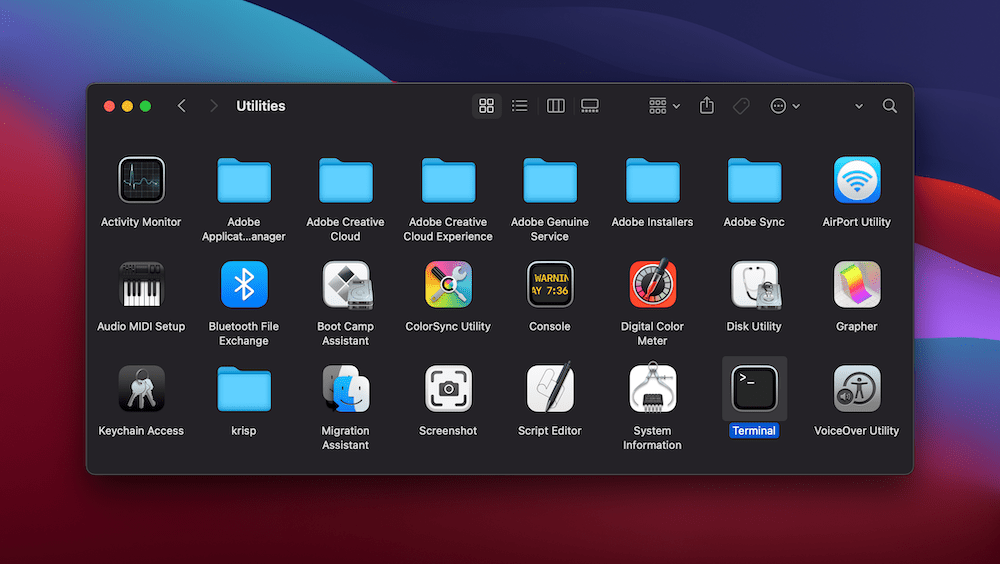
Indiferent, odată ce este deschis, tastați următoarele:
brew update
Aceasta va verifica și instala orice actualizări ale software-ului Homebrew:
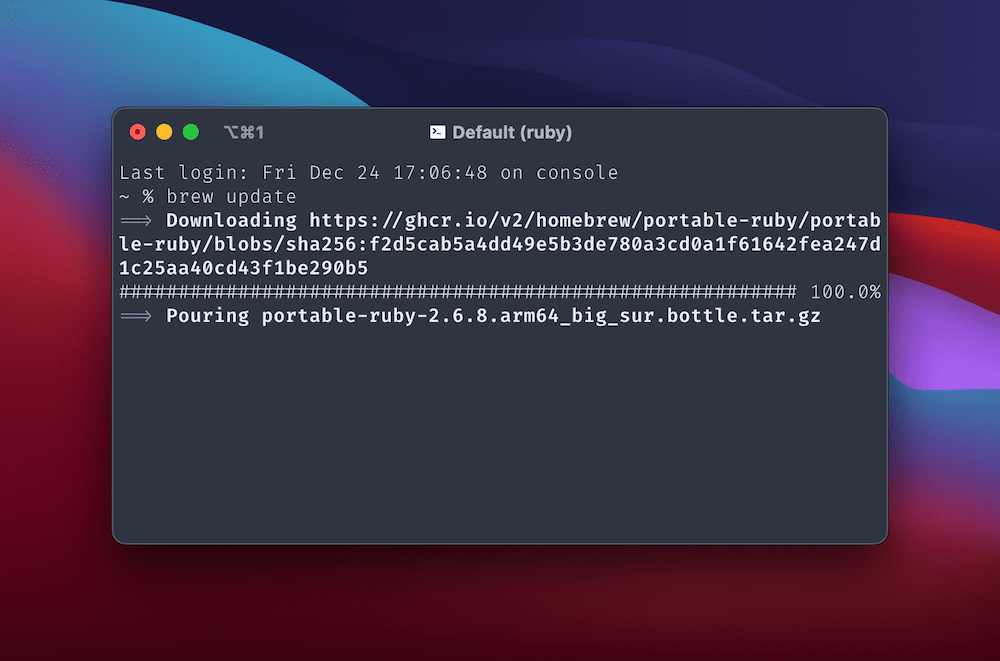
Când acest proces se termină, puteți rula brew install php . Acest lucru va asigura că există o versiune actuală de PHP pe sistemul dvs. și aceasta este (desigur) o cerință.

Odată ce acest proces se termină, sunteți gata să rulați o altă comandă: composer global require laravel/valet . Dacă folosirea Composer este nouă pentru tine, știi că este un manager de pachete PHP care funcționează în același mod ca Homebrew. Avem nevoie de asta pentru a instala Valet.
În cele mai multe cazuri, trebuie să adăugați directorul Composer ( ~/.composer/vendor/bin ) la $PATH al macOS. Acest lucru depășește domeniul de aplicare al articolului, dar există tutoriale despre cum să faceți acest lucru pe web.
Pasul final este să instalați valetul în sine prin comanda de valet install cu valet. În unele cazuri, nu trebuie să faceți acest lucru de la sine înțeles, dar este o idee bună pentru a fi complet. De asemenea, vă recomandăm să reporniți aparatul, pentru a vă asigura că modificările și instalările se aplică în totalitate.
2. Creați un nou site local prin linia de comandă
Când sunteți gata să faceți acest lucru, puteți efectua un test rapid de Valet. Pentru a face acest lucru, introduceți comanda ping wpkube.test și apăsați Enter . De fapt, acest lucru va funcționa cu orice domeniu *.test , așa că înșelați-vă! Dacă totul funcționează, veți vedea ecranul Terminal umplut cu „ping-uri” către domeniu:
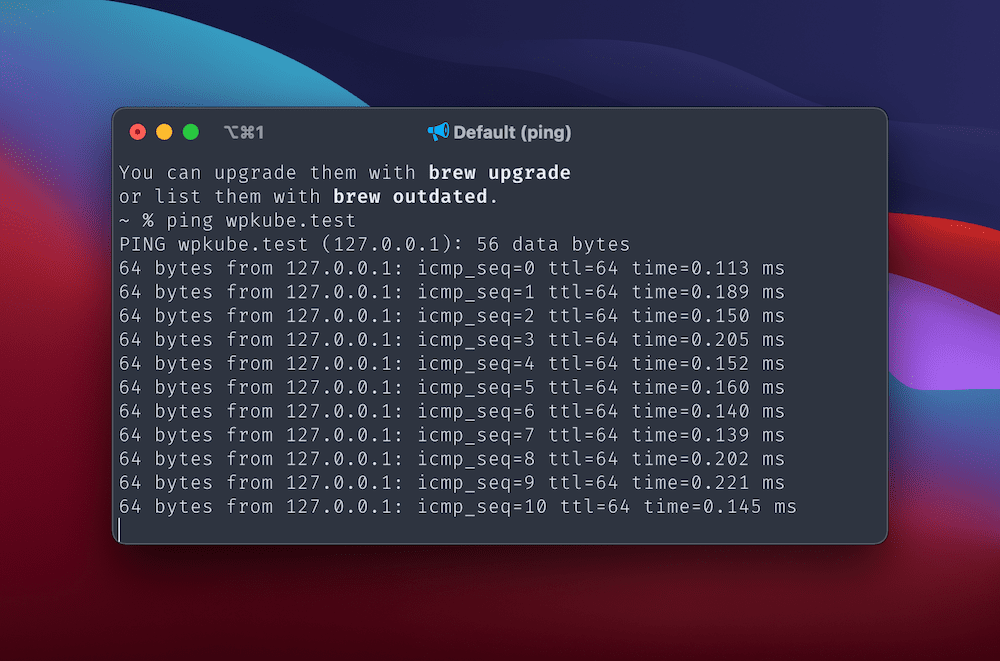
Pentru a ieși din acest ciclu, apăsați Control + C . Dacă vedeți o mulțime de adrese 127.0.0.1 , toate sistemele sunt plecate. Dacă ceva nu funcționează așa cum vă așteptați, poate doriți să încercați valet stop , apoi valet start . Acest lucru va face așa cum v-ați aștepta și ar trebui să îndrepte lucrurile.
Comenzile de park și link
Utilizarea Valet este similară cu alte interfețe de linie de comandă: veți crea directoare locale și le veți conecta la infrastructura Valet. Sarcina principală aici este să desemnați un director potrivit în care vor locui toate folderele site-ului dvs.
Cu o fereastră Terminal deschisă, introduceți următoarele, apăsând Enter după fiecare:
mkdir sites cd sites valet park Pe scurt, acest lucru creează un folder nou în directorul dvs. de pornire. De acolo, vă mutați în director, apoi atribuiți acel folder ca rădăcină implicită Valet folosind comanda park .
Orice folder pe care îl creați în directorul site-urilor este unul pe care îl puteți accesa printr-un domeniu *.test . De asemenea, puteți utiliza și subdomenii wildcard, fără a fi nevoie să configurați Valet.
Cu toate acestea, nu trebuie să rămâneți la directorul parcat pentru mediile dvs. locale. De exemplu, puteți crea un director oriunde în sistemul dvs., apoi puteți servi un singur site folosind comanda link :
cd Documents/temp-sites/client-site/ valet link Acest lucru vă va permite să accesați site-ul la http://client-site.test . Cu toate acestea, puteți seta și un anumit nume de gazdă de domeniu în timp ce conectați:
valet link clienttemp
De aici, puteți vizita site-ul la http://clienttemp.test , păstrând în același timp structura folderului. Rețineți că, dacă rulați comanda valet links , aceasta va afișa o listă a directoarelor dvs. conectate, ceea ce este util dacă aveți o mulțime de foldere de client sau site pe computer. Dacă doriți să vedeți o listă de căi parcate, puteți utiliza comanda valet paths .
3. Asigurați-vă noul site local în siguranță prin interfața Valet
Este o idee bună să vă securizați noul site local folosind Secure Sockets Layers (SSL) sau Transport Layer Security (TLS). Laravel Valet servește site-uri prin HTTP în mod implicit, dar puteți seta acest lucru la HTTPS folosind o singură comandă:
valet secure [folder-name]
Pentru a reveni la HTTP un site, veți folosi valet unsecure [folder-name] . Este o soluție simplă la o problemă complexă, iar Valet se va ocupa de toate
Dacă doriți să eliminați un site din Valet, este o idee bună să utilizați mai întâi valet unsecure . Acest lucru va elimina certificarea din sistemul dvs.
De acolo, puteți elimina un site din listele parcate sau conectate folosind valet forget [folder-name] . Rețineți că acest lucru nu va șterge directorul, ci doar îl va „deconecta” de la Valet. În continuare va trebui să efectuați o ștergere manuală a oricăror directoare care sunt în plus față de cerințe.
Alternative la Laravel Valet pentru utilizatorii Windows
Desigur, Laravel Valet este doar pentru macOS. Acest lucru este în regulă dacă utilizați acel sistem de operare, dar pentru utilizatorii Windows sau Linux, va trebui să găsiți o altă soluție.
Varying Vagrant Vagrants (VVV) este, fără îndoială, cel mai apropiat instrument de Valet. Funcționează din linia de comandă și funcționează cu software-ul Vagrant. Ca atare, va trebui să utilizați și un software de virtualizare. VirtualBox este soluția implicită și recomandată aici, dar puteți utiliza și Parallels.
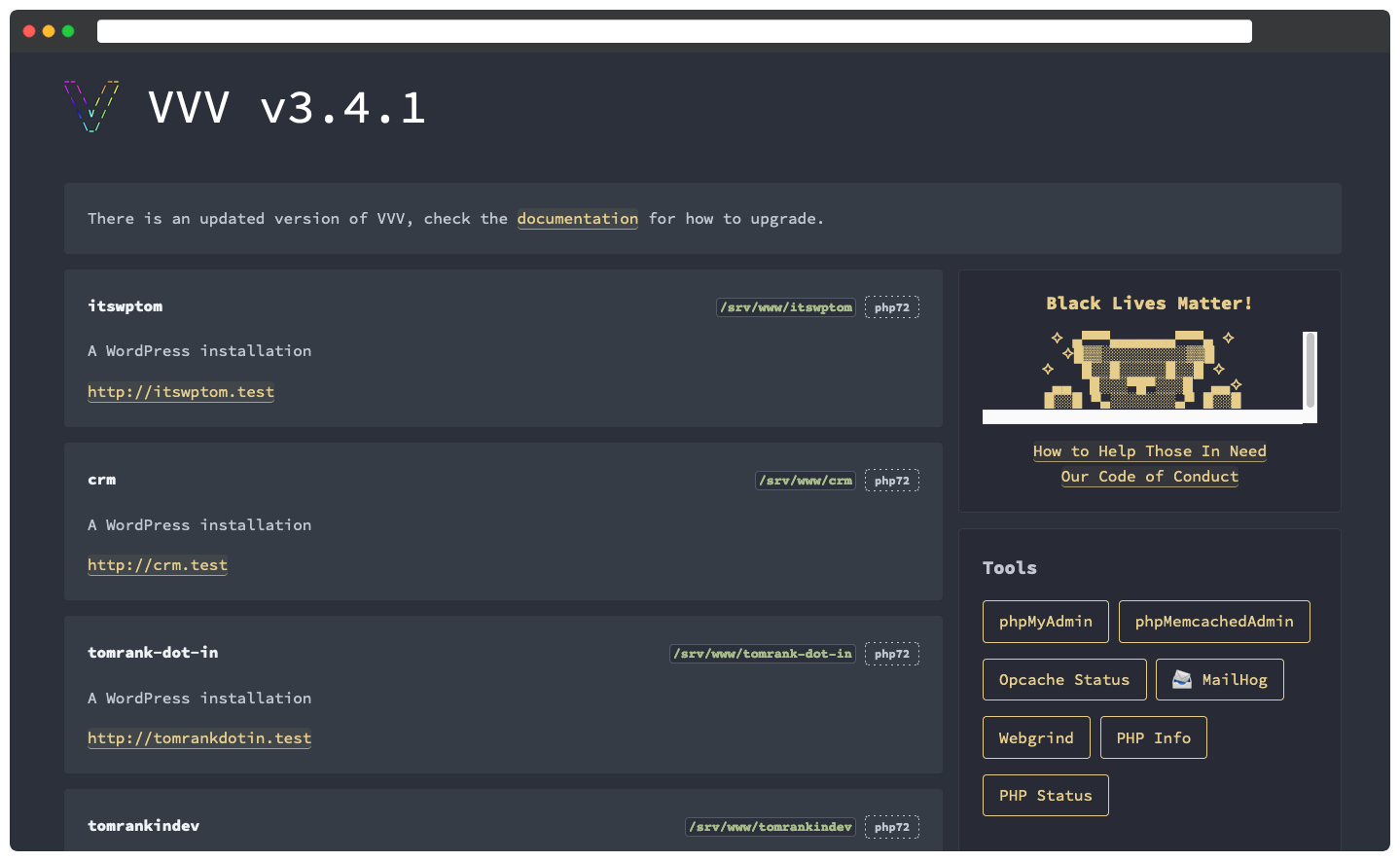
Cu toate acestea, dacă doriți să luați în considerare un instrument bazat pe GUI, există o mulțime de oferte. Acoperim două în altă parte pe blogul WPKube:
- Local cu Flywheel
- DevKinsta
Există puține dintre acestea din care să alegeți. Sunt modalități fantastice de a crea rapid un site web WordPress și oferă suport pe mai multe platforme – DevKinsta funcționează chiar și pe mașini bazate pe Linux.
În concluzie
Majoritatea proprietarilor de site-uri știu că un mediu de dezvoltare locală este o parte crucială a ecosistemului tău. Ca atare, veți dori să alegeți soluția potrivită pentru nevoile dvs. Deși ați putea opta pentru o configurare care utilizează Local by Flywheel sau DevKinsta, unii utilizatori preferă o abordare folosind linia de comandă. VVV este un instrument solid (și recomandat) pentru acest lucru, dar Laravel Valet este aproape perfect pentru utilizatorii macOS.
Acest articol a analizat Laravel Valet, în special cum să îl configurați pentru sistemul dvs. Odată ce faci acest lucru, serverul local rulează în fundal și ocupă resurse minime. În plus, puteți aloca adrese URL de testare și puteți lucra cu acele site-uri sub capotă, la fel cum ați face cu un instrument GUI.
Crezi că Laravel Valet se va potrivi fluxului tău de lucru local macOS sau există o altă soluție la care ar trebui să ne uităm? Anunțați-ne în secțiunea de comentarii de mai jos!
